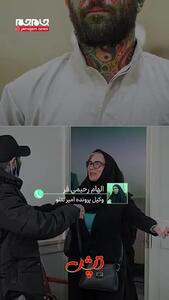دوشنبه, ۱۷ اردیبهشت, ۱۴۰۳ / 6 May, 2024
مجله ویستا
خاموش کردن کامپیوتر

در MS-DOS ۶.۲۲ و Win ۳.۱ درون كامپیوتر مراحلی برای خاموش كردن آن وجود ندارد، اما با اینحال قبل از فشردن دكمهی Power باید چند نكته را رعایت كنید. در win ۹۵/۹۸ مراحلی وجود دارد كه اگر طبق آنها عمل كنید مطمئناً سیستم را به نحو مناسب خاموش میكنید.
● MS-DOS ۶.۲۲
همانطور كه قبلاً گفته شد در داس هیچ برنامهیخاصی و یا دستوری وجود ندارد كه با تایپ چند كلمه و یا كلیك كردن با موس روی چند كلمه، كامپیوتر را آماده خاموش كردن كنید. اما قبل از هر چیز توصیه میكنیم كارهای زیر را انجام دهید:
ابتدا فایلی را كه روی آن كار میكنید، ذخیره كنید و سپس از كلیه برنامهها خارج شوید. همیشه زمانی كامپیوتر را خاموش كنید كه جلوی اعلان DOS قرار دارید. هیچگاه زمانی كه برنامهای فعال و در حال اجراست، سیستم را خاموش نكنید، زیرا كلیه اطلاعات ذخیره نشده را از دست میدهید و ممكن است بار دیگر كه برنامه مورد نظر را اجرا میكنید دچار مشكل بشوید و كارتان به تعویق بیفتد. بهعلاوه، سعی كنید به طور هفتگی و یا روزانه از فایلهای مهم خود پشتیبان (Back up) تهیه كنید. سپس درایو دیسكت (Floppy drive) را چك كنید كه دیسك، درون آن نمانده باشد. بعد از انجام همهی این كارها به درایو دیسكسخت دقت كنید كه از آن صدایی به گوش میرسد یا نه؟ اگر جواب منفی باشد یعنی سیستم در حال خواندن و یا نوشتن اطلاعات بر روی دیسكسخت نیست و پس از چند ثانیه میتوانید با فشردن دكمهی Power كامپیوتر را خاموش كنید.
● Windows ۳.۱
همانطور كه قبلاً گفته شد خاموش كردن DOS وWin ۳.۱ تقریباً به یك صورت است. اما درWin ۳.۱ نكته ضروری این است كه بعد از ذخیرهسازی و بستن فایلها، تهیه پشتیبان، خارج كردن دیسك وCD-ROM از درایوهای (دیسكگردانهای) خود و بستن كلیه برنامهها، میتوانید از ویندوز خارج شوید. چون اگر زمانی كه در محیط ویندوز هستید، كامپیوتر را خاموش كنید ممكن است فایلهای دیسكسخت صدمه ببینند. برای خروج از ویندوز، منوی File از گروه Program Manager را انتخاب كنید و سپس روی Exit windows كلیك كنید.
پنجرهٔ كوچكی با عبارت زیر ظاهر میشود «This will end your windows session » ، به این معنی كه با این كار از محیط ویندوز خارج خواهید شد. برای تأیید آن رویOK كلیك كنید. (در ضمن میتوانید ۲ كلید ALT و F۴ را همزمان فشار دهید تا پنجرهی مورد اشاره را ببینید.) اگر به دلایلی از اینكار منصرف شدید و خواستید كه به كار خود ادامه دهید روی Cancel كلیك كنید. وقتی از ویندوز خارج میشوید وارد محیط DOS شده و اعلان آن را روی صفحه خواهید دید. اگر خواستید كه دوباره به ویندوز برگردید، جلوی اعلان DOS كلمهی Win را تایپ كرده و كلید Enter را فشار دهید.
● Windows ۹۵/۹۸
در ویندوز ۹۵ و ۹۸ مراحلی وجود دارند كه با اجرای گامبهگام آنها میتوانید به راحتی سیستم را خاموش كنید. در ضمن این قابلیت را دارند كه شما مطمئن میشوید كه كار خود را ذخیره كرده و كلیه برنامههای جاری را بستهاید. (و همینطور فایلهایی را كه باید درون دیسك سخت ذخیره شوند، چك كنید.)
برای خاموش كردن كامپیوتر در Win۹x، روی كلمهی Start و سپس روی عبارت Shut Down كلیك كنید. وقتی اینكار را انجام دادید متوجه میشوید كه رنگ صفحهی نمایش كمی تیره میشود و پنجرهٔ كوچكی با چند گزینه ظاهر میشود كه عبارتند از:
Shut Down (خاموش كن)، Restart (كامپیوتر را دوباره راهاندازی كن)، Restart In MS-DOS Mode (كامپیوتر را دوباره راهاندازی كرده و در محیط DOS قرار بده). وقتی گزینه اول را انتخاب كردید هیچگاه دكمهیPower سیستم را فشار ندهید، مگر اینكه ابتدا پیغام" It&#۰۳۹;s Now Safe to Turn off your Computer" به این معنی كه «اكنون میتوانید كامپیوتر را خاموش كنید» را ملاحظه كنید. چون ذخیره فایلها چند ثانیهای طول میكشد.
معمولاً از گزینه دوم بعد از نصب نرمافزار و یا سختافزار جدید بر روی كامپیوتر استفاده میشود. گزینه سوم هم این امكان را میدهد كه از ویندوز خارج شده و از سیستمعامل DOS استفاده كنید. اگر خواستید كه به ویندوز برگردید كلمهی Win را تایپ كرده و Enter را فشار دهید. در سیستمعامل Win۹۵ گزینه دیگری با عنوان Close all programs and log on as a different user وجود دارد. با انتخاب این گزینه، كلید برنامهها بسته شده و افراد دیگری بهطور جداگانه میتوانند با وارد كردن رمز خود از برنامههای خود استفاده كنند.
شاید شما و افراد دیگری بهطور مشترك از یك كامپیوتر كه دارای سیستمعامل ۹۸ است استفاده میكنید، حال اگر روی كلمات Log Off , Start و سپس Yes كلیك كنید، كلیهی برنامههای جاری بسته شده و افراد دیگری میتوانند از همین كامپیوتر با تنظیمات و فرم دلخواه استفاده كنند.
بسته به سیستم مورد استفادهٔ شما ممكن است كه گزینه Standby هم وجود داشته باشد. این قابلیت به شما اجازه میدهد كه در مصرف انرژی صرفهجویی كنید. مثلاً وقتی كه برای مدت كوتاهی از كامپیوتر استفاده نمیكنید، میتوانید صفحه نمایش و موتورهای دیسكگردان را با استفاده از این گزینه خاموش كنید تا زمانی كه دوباره خواستید كارتان را ادامه دهید كامپیوتر شروع بهكار كند. با این كار ویندوز و كلیه برنامههایی را كه باز كرده بودید در دسترس دارید و احتیاجی نیست كه دوباره باردهی (Load) شوند.
به هر حال وقتی از این امكان بهره میگیرید فراموش نكنید حتماً فایلهایتان را ذخیره كنید. چون وقتی سیستم در حالت Standby است، اگر منبع تغذیه دچار مشكل شود، كلیه اطلاعاتی را كه ذخیره نكردهاید از دست میدهید.
برای استفاده از حالت Standby ، كامپیوتر شما باید توسط سازندهٔ آن به این قابلیت مجهز شود.
در سیستمعامل Win۹x با فشردن همزمان كلیدهای CTRL , ALT , DELETE میتوان سیستم را خاموش كرد. با انجام اینكار پنجرهای ظاهر میشود كه گزینههایShut Down , End Task و Cancel بر روی آن قرار دارند.
در ضمن اخطار میدهد كه با فشردن دوبارهٔ كلیدهای فوق كلیهی فایلهای ذخیره نشده از دست میروند و سیستم دوباره راهاندازی میشود. اگر گزینهی Shut Down را انتخاب كنید از شما پرسیده میشود كه آیا میخواهید فایلهای خود را ذخیره كنید؟ روی Yes كلیك كنید، حال سیستم شما آماده شده و میتوانید دكمهی Power را فشار دهید.
نمایندگی زیمنس ایران فروش PLC S71200/300/400/1500 | درایو …
دریافت خدمات پرستاری در منزل
pameranian.com
پیچ و مهره پارس سهند
تعمیر جک پارکینگ
خرید بلیط هواپیما
ایران رهبر انقلاب حج آمریکا مجلس شورای اسلامی دولت شورای نگهبان انتخابات حجاب دولت سیزدهم رسانه جنگ
هواشناسی تهران شهرداری تهران قتل فضای مجازی آموزش و پرورش سلامت شهرداری پلیس سازمان هواشناسی باران آتش سوزی
قیمت دلار ایران خودرو بانک مرکزی خودرو قیمت طلا قیمت خودرو بازار خودرو دلار حقوق بازنشستگان مسکن تورم بورس
تئاتر زنان محمدعلی علومی تلویزیون سریال سینما دفاع مقدس سینمای ایران نمایشگاه کتاب صدا و سیما مسعود اسکویی موسیقی
مغز دانش بنیان
اسرائیل رژیم صهیونیستی غزه حماس فلسطین جنگ غزه روسیه اوکراین طالبان نوار غزه نتانیاهو طوفان الاقصی
پرسپولیس فوتبال استقلال لیگ برتر نساجی رئال مادرید لیگ برتر ایران سپاهان جواد نکونام بازی بارسلونا باشگاه پرسپولیس
هوش مصنوعی اینترنت فناوری اپل مایکروسافت آیفون گوگل باتری سامسونگ ماهواره ناسا ویندوز
رژیم غذایی مواد غذایی زیبایی چای بیمه کاهش وزن آلرژی دندانپزشکی





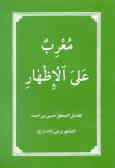
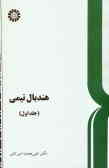

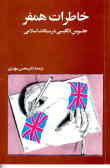
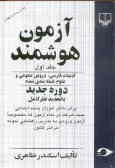

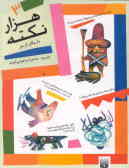





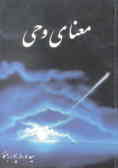
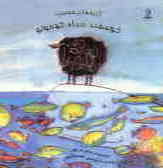


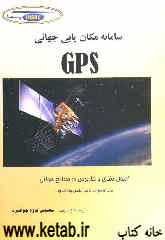




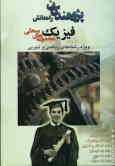



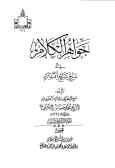

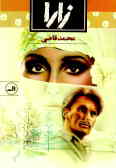
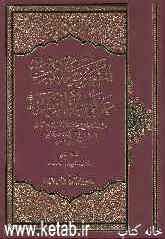




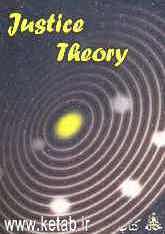
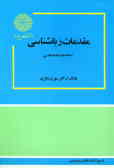



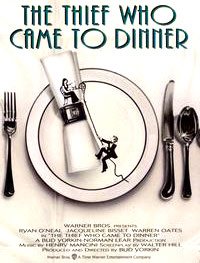



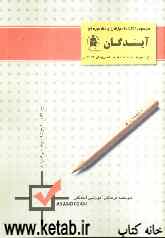
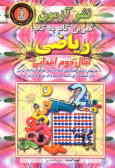

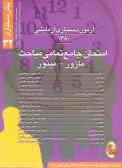
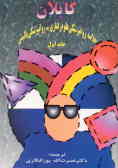
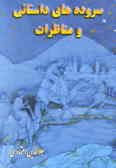





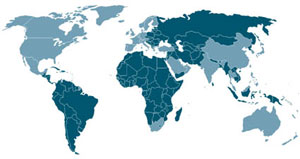


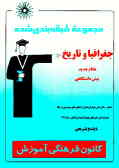


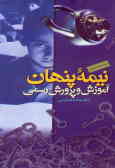





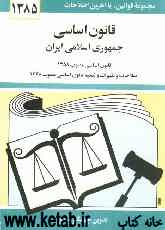



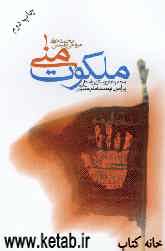
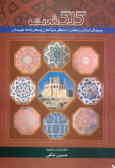

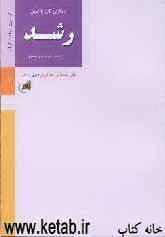
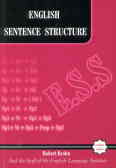
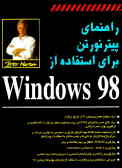






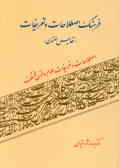







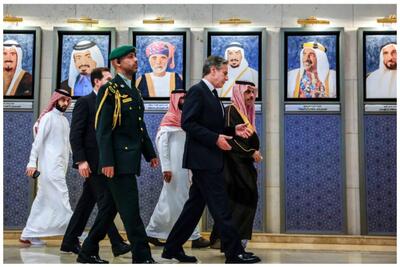
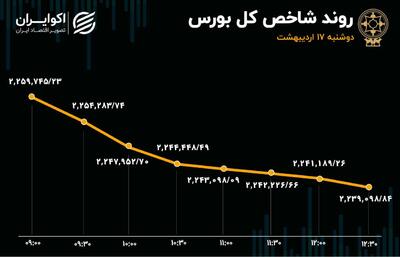























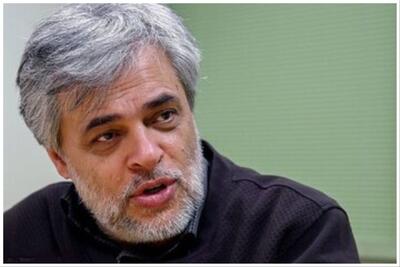








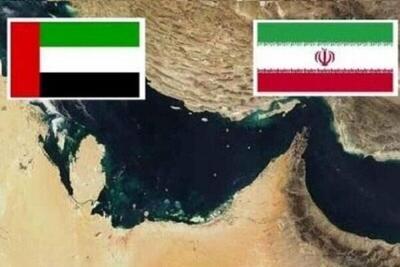
![بهترین گوشی ها برای تولید محتوا [اردیبهشت ۱۴۰۳] - زومیت](/news/u/2024-05-06/zoomit-ld09r.jpg)